Når du installerer høstens Windows Phone-oppdatering og en separat Code Factory-mobilapp, får du tilgang til en skjermleser du kan bruke med Lync Mobile for Windows Phone. Når skjermleseren er slått på, får du en muntlig beskrivelse av det du berører, velger eller aktiverer på enheten mens du er i Lync.
Obs!: Den Lync mobilskjermleseren er bare tilgjengelig på engelsk.
Slik konfigurerer du Lync mobilskjermleser
-
Installer Windows Phone-oppdateringen. (Sjekk med mobiloperatøren for å finne ut når de planlegger å la oppdateringen være tilgjengelig for nedlasting til enheten din.)
-
Installer Lync for mobile Windows Phone versjon 5.4.
-
På start skjermen til Windows Phone, trykker du Innstillinger > Hjelpemiddel.
-
Trykk for å installere Code Factory-appen.
-
Flytt mobiltilgjengelighet-glidebryteren til På og gå tilbake til startskjermen.
-
Når du starter telefonen på nytt aktiveres skjermleseren automatisk. Hvis du vil begynne å bruke den, trykker duLync.
Viktig!: Hvis du vil bruke Lync egendefinerte skjermleseren på Windows 8.1, må du ha disse to innstillingene:
-
Skjermleser = Av
-
Rask skjermleser = På
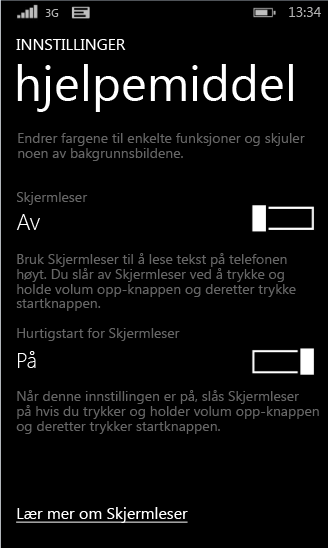
-
Slik bruker du Lync mobilskjermleser
Med Lync mobilskjermleser navigerer du gjennom Lync ved hjelp av håndbevegelser på skjermen, som beskrevet i tabellene nedenfor:
|
Bevegelse: |
Handling som utføres: |
|
En finger som sveipes mot høyre |
Gå til neste element. |
|
En finger som sveipes mot venstre |
Gå til forrige element. |
|
En finger som trykker en enkelt gang |
Leser et element. |
|
En finger som trykker to ganger |
Utfører handlingen til et element (for eksempel flytte en bryter, velge et element og trykke en knapp). |
|
En finger som trykker tre ganger |
Går til et sekundært menyelement. |
|
En finger som sveipes ned på et varsel |
Slår av varselet. |
|
To fingre som dras opp og ned |
Ruller visningen. |
|
To fingre som sveiper mot venstre eller høyre |
Navigerer mellom panorama- eller pivotvisning (vannrett rulling). |
|
Handling du vil utføre: |
Bevegelse: |
|
Gå til neste element. |
En finger som sveipes mot høyre |
|
Gå til forrige element. |
En finger som sveipes mot venstre |
|
Lese et element. |
En finger som trykker en enkelt gang |
|
Utføre handlingen til et element (for eksempel flytte en bryter, velge et element og trykke en knapp). |
En finger som trykker to ganger |
|
Gå til et sekundært menyelement. |
En finger som trykker tre ganger |
|
Slå av et varsel. |
En finger som sveipes ned på et varsel |
|
Rulle i en visning. |
To fingre som dras opp og ned |
|
Navigere mellom panorama- eller pivotvisning (vannrett rulling). |
To fingre som sveiper mot venstre eller høyre |










